Как да се възстанови iphone, IPAD или лаптоп лампа от резервно копие prostomac
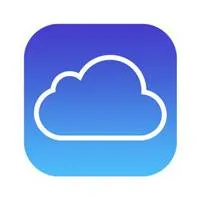

Процесът на възстановяване зависи от това кой начин за създаване на резервни копия, които сте избрали. В този случай, ако архивирането се съхранява на компютър, потребителите могат да възстановят информацията за iPhone, IPAD или лаптоп лампа чрез качи, просто чрез свързване на мобилно устройство към компютър. Ако, обаче, се отдава предпочитание на iCloud, а след това в този случай вие ще се нуждаят от стабилна интернет връзка.
Възстановяване на iPhone от резервно копие, използвайки качи
качи приложение, когато се свържете с мобилно устройство с компютър, за да направите резервно копие на данните, съхранявани на iPhone. Но има няколко нюанси. Програмата може да спести на резервната по два начина - на компютъра и в съхранението на облака iCloud. Информация за архивите и за мястото на съхранение се съдържа в параграф Последните копия на качи страница.
Бъдете внимателни, ако имате резервно копие само в iCloud, не можете да възстановите iPhone чрез качи на вашия компютър. Това ще бъде възможно само при първоначалната си конфигурация след възстановяването на фърмуера и интернет връзка.
Ако сте архивирали на вашия компютър, можете да следвате нашите съвети:
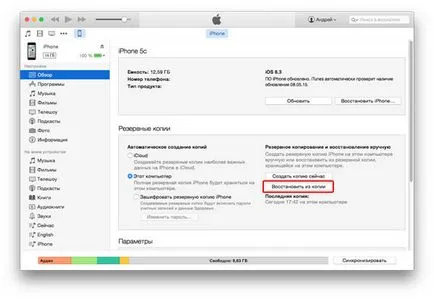
4. Можете да използвате опцията, като отидете в менюто Файл - устройства - Възстановяване от резервно копие.
5. Настройките на iPhone деактивират Намери iPhone (ако е активна).
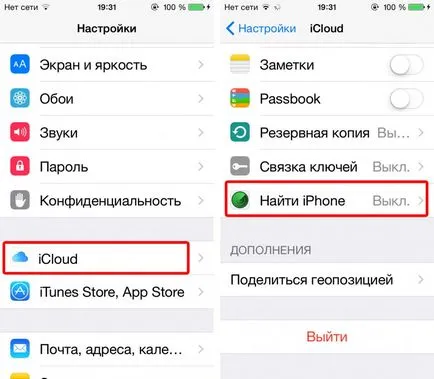
6. Изберете желания архива (за предпочитане най-късно).
7. Щракнете върху бутона Restore.
След приключване на процеса на възстановяване, всички данни е налице в момента на архива ще бъдат върнати.
Възстановяване на iPhone от резервно копие на iCloud
Съхраняване на резервно копие на iCloud удобно поради няколко причини. Създаване на копие може да бъде или чрез качи, или директно от самото устройство. Но iPhone може да възстанови само с помощта на асистент за настройка, която е на разположение след актуализацията на фърмуера или ЗИ.
Причина асистент без актуализация и възстановяване на фърмуера може да бъде един начин - да изтрие всички данни и настройки на iPhone меню Reset.
След изтриване или възстановяване на фърмуера, ще трябва да се създаде и да активирате iPhone. Възстановяването ще бъде на разположение, след като изберете език, регион, настройките за геолокация и се свържете с Wi-Fi.
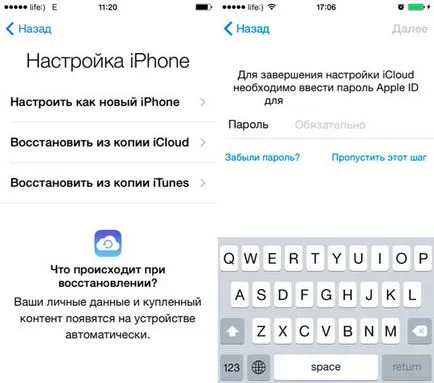
3. Прочетете и приемете потребителското споразумение.
4. Ако сте създали резервно копие на вашето устройство, заключване на защитен с парола, въведете паролата за заключване на този iPhone.
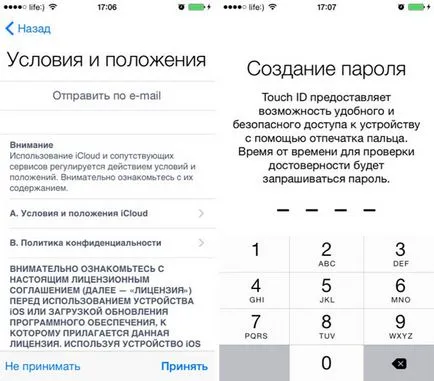
Процесът на възстановяване от резервно копие не изисква специални познания и не отнема много време. По-важното е, какво трябва да привикнат - възможно най-често, за да създадете резервни копия. Тогава няма да съжалявате, че сме загубили ценни данни.